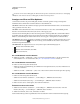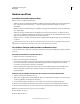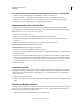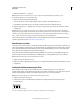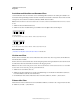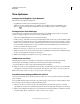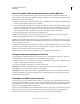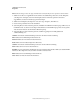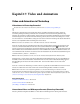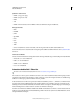Operation Manual
515
VERWENDEN VON PHOTOSHOP
Webgrafiken
Letzte Aktualisierung 9.6.2011
Sie können ein Auto-Slice im Dialogfeld „Für Web und Geräte speichern“ umwandeln, indem Sie dessen Verknüpfung
aufheben. Siehe Arbeiten mit Slices im Dialogfeld „Für Web und Geräte speichern“
Anzeigen von Slices und Slice-Optionen
Sie können Slices in Photoshop und im Dialogfeld „Für Web und Geräte speichern“ anzeigen. Die folgenden
Merkmale können beim Erkennen und Unterscheiden von Slices hilfreich sein:
Slice-Linien Definieren die Slice-Rahmen. Durchgezogene Linien kennzeichnen Benutzer-Slices oder ebenenbasierte
Slices, gepunktete Linien Auto-Slices.
Slice-Farben Unterscheiden Benutzer-Slices und ebenenbasierte Slices von Auto-Slices. Standardmäßig besitzen
Benutzer- und ebenenbasierte Slices blaue Symbole, Auto-Slices dagegen graue.
Außerdem werden im Dialogfeld „Für Web und Geräte speichern“ nicht ausgewählte Slices durch Farbkorrekturen
abgedunkelt. Diese Korrekturen dienen nur Anzeigezwecken und wirken sich nicht auf die Farbe des endgültigen
Bildes aus. Standardmäßig ist die Farbkorrektur bei Auto-Slices doppelt so umfangreich wie bei Benutzer-Slices.
Slice-Nummern Slices werden, ausgehend von der linken oberen Ecke des Bildes, von links nach rechts und von oben
nach unten durchnummeriert . Wenn Sie die Anordnung oder Gesamtzahl der Slices ändern, werden die Slice-
Nummern entsprechend aktualisiert.
Slice-Kennzeichen Die folgenden Kennzeichen oder Symbole zeigen bestimmte Bedingungen an.
• Benutzer-Slice mit Inhaltsart „Bild“.
• Benutzer-Slice mit Inhaltsart „Kein Bild“.
• Slice ist ebenenbasiert.
Ein- und Ausblenden von Slice-Grenzen
❖ Wählen Sie „Ansicht“ > „Einblenden“ > „Slices“. Verwenden Sie den Befehl „Extras“, um Slices zusammen mit
anderen Objekten ein- oder auszublenden. Siehe „Ein- oder Ausblenden von Extras“ auf Seite 49.
Ein- und Ausblenden von Auto-Slices
❖ Führen Sie einen der folgenden Schritte durch:
• Wählen Sie das Slice-Auswahlwerkzeug aus und klicken Sie in der Optionsleiste auf „Auto-Slices einblenden“ bzw.
„Auto-Slices ausblenden“.
• Wählen Sie „Ansicht“ > „Einblenden“ > „Slices“. Auto-Slices werden zusammen mit den übrigen Slices angezeigt.
Ein- und Ausblenden von Slice-Nummern
1 Führen Sie einen der folgenden Schritte durch:
• Wählen Sie unter Windows „Bearbeiten“ > „Voreinstellungen“ > „Hilfslinien, Raster und Slices“.
• Wählen Sie unter Mac OS „Photoshop“ > „Voreinstellungen“ > „Hilfslinien, Raster und Slices“.
2 Klicken Sie unter „Slices“ auf die Option „Slice-Nummern einblenden“.
Ändern der Farbe von Slice-Linien
1 Wählen Sie unter Windows „Bearbeiten“ > „Voreinstellungen“ > „Hilfslinien, Raster und Slices“ und unter
Mac OS „Photoshop“ > „Voreinstellungen“ > „Hilfslinien, Raster und Slices“.
2 Wählen Sie im Bereich „Slices“ unter „Linienfarbe“ eine Farbe.
Nach der Farbänderung werden ausgewählte Slice-Linien automatisch in einer kontrastierenden Farbe angezeigt.